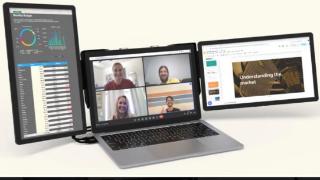- 我的订阅
- 科技
我们正处于一个信息大暴发的时代,每天都能产生数以百万计的新闻资讯!
虽然有大数据推荐,但面对海量数据,通过我们的调研发现,在一个小时的时间里,您通常无法真正有效地获取您感兴趣的资讯!
头条新闻资讯订阅,旨在帮助您收集感兴趣的资讯内容,并且在第一时间通知到您。可以有效节约您获取资讯的时间,避免错过一些关键信息。
教你如何快速调整笔记本电脑外接显示器亮度
相信大家在使用笔记本电脑或者台式电脑时都会发现一个问题,外接某些显示器的情况下,我们在电脑的系统中是没法直接对显示器的亮度进行调节的。当然,大家可以通过显示器上的按键完成显示器亮度和对比度等参数的调节,但是今天我想给大家推荐一款软件,准确的说是给Win和Mac用户各推荐一款软件,安装设置完之后就直接可以用鼠标调节外接显示器的亮度了。

Windows平台我推荐的软件叫做TwinkleTray:BrightnessSlider,在系统自带的微软商店可以直接搜索安装,是一款免费软件。

Mac平台我推荐的是MonitorControl,是一款开源软件,同样免费,但是并没有登录苹果的官方商店,下载链接我会放在文章末尾。

两个软件功能实现的原理类似,这里拿TwinkleTray举例,软件在开启后会自动识别显示器支持的协议,如果支持DDC/CI传输协议,那软件就会匹配相应的控制模式,硬件级的调整显示器的亮度,实际亮度调整的效果与我们用显示器上按键调整的效果一样,并且在这个模式下还支持显示器对比度的调节。

如果显示器在硬件上不支持DDC/CI传输协议,那MonitorControl会通过软件蒙版的方式调节显示器的亮度,简单来说在这种控制模式下,显示器的硬件级亮度是没有变化的,软件会在我们看到的画面中蒙上一层灰色的滤镜,来让我们肉眼看上去像是亮度降低了一样,也能在一定程度上减轻高亮度带来的视觉疲劳。

说完了软件的原理,再来说说这两款软件的功能,两者都支持设置快捷键来直接进行亮度的调节,也可以点击状态栏中的软件图标直接拖动调节亮度。

TwinkleTray支持软件关闭显示器,还可以设置在一段时间不使用电脑时自动降低显示器的亮度,这对采用OLED材质的屏幕来说十分友好。MonitorControl除了支持亮度调节之外,如果你的显示器还内置了音响,那MonitorControl也可以调节显示器中音响的音量,十分便利。

以上内容为资讯信息快照,由td.fyun.cc爬虫进行采集并收录,本站未对信息做任何修改,信息内容不代表本站立场。
快照生成时间:2023-08-25 00:45:04
本站信息快照查询为非营利公共服务,如有侵权请联系我们进行删除。
信息原文地址: